error C7681: two-phase name lookup is not supported for C++/CLI or C++/CX; use /Zc:twoPhase-
아래의 질문에 답해보려고, ^^;
Thread를 사용한 C++ DLL에 관련된 질문입니다.
; https://www.sysnet.pe.kr/3/0/5768
재현을 위해 Visual C++의 "Dynamic-Link Library (DLL)" 유형으로 프로젝트를 생성 후, "Common Language Runtime Support (/clr)" 지원을 추가한 다음 빌드했더니 이런 오류가 발생합니다.
Rebuild started...
1>------ Rebuild All started: Project: Dll1, Configuration: Debug x64 ------
1>pch.cpp
1>c1xx : error C7681: two-phase name lookup is not supported for C++/CLI or C++/CX; use /Zc:twoPhase-
1>c1xx : fatal error C1903: unable to recover from previous error(s); stopping compilation
1>Done building project "Dll1.vcxproj" -- FAILED.
========== Rebuild All: 0 succeeded, 1 failed, 0 skipped ==========
========== Elapsed 00:00.323 ==========
당황하지 마시고, 오류 유형에 보이는 옵션(two-phase name lookup)을 해제하면 되는데요, 문제는 C++ 프로젝트 속성 창에는 해당 옵션을 위한 설정이 없다는 점입니다. 그런 경우, 일단은 다음과 같이 직접 옵션을 명시하는 것이 가능합니다.
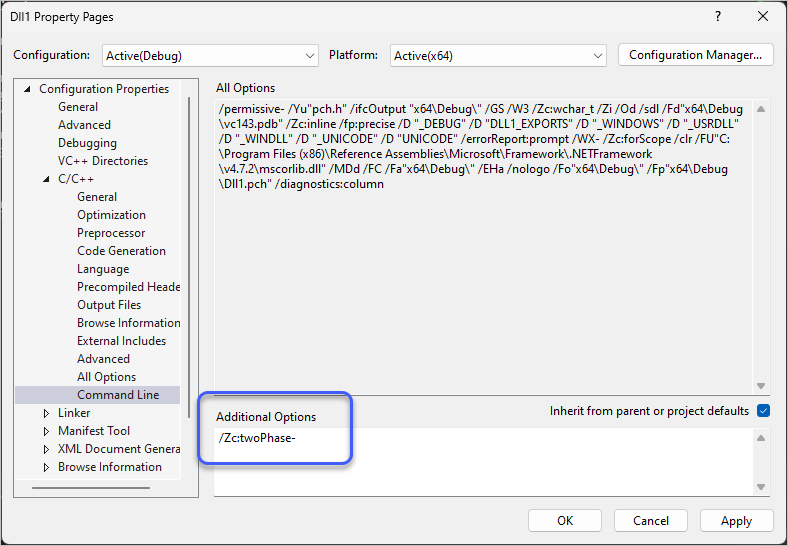
이에 대해 검색해 보면,
error C2338: two-phase name lookup is not supported for C++/CLI, C++/CX, or OpenMP; use /Zc:twoPhase-
; https://developercommunity.visualstudio.com/t/error-c2338-two-phase-name-lookup-is-not-supported/522578
결국 이번에도
Conformance 설정에 관련 옵션이 내포된 듯합니다. 따라서 "
Conformance mode"를 "No (/permissive)"로 설정해도 됩니다. 하지만 그렇게 하면 너무 많은 옵션이 꺼질 수 있으므로, 가능한 "/Zc:twoPhase-" 옵션 지정을 더 권장합니다.
[이 글에 대해서 여러분들과 의견을 공유하고 싶습니다. 틀리거나 미흡한 부분 또는 의문 사항이 있으시면 언제든 댓글 남겨주십시오.]